介绍本文将介绍如何使用x86工控机搭建软路由。我们将使用ESXI虚拟机系统,并在其上安装IKuai作为主路由,OpenWrt作为辅路由。软路由搭建不仅能够提升网络性能和安全性,同时也是学习网络知识的好方式。如果你想了解更多关于软路由搭建的内容,那么本文将为你提供详细的指导。ok,首先给大家看下网络拓扑图。 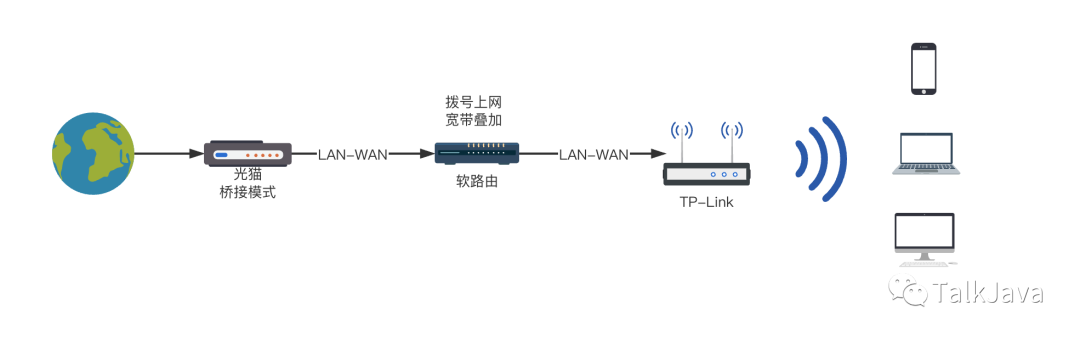 我这里选择的是CPU为 J4125的工控机,安装ESXI虚拟机系统,部署了Ikuai作为主路由和OpenWrt作为辅路由。使用 IKuai作为主路由,负责拨号上网、流控、多播、宽带叠加等功能。OpenWrt作为辅路由,负责科学上网、去广告、接AP。最后软路由桥接一个硬路由,利用硬路由来做软路由的“天线”,将软路由的信号扩散出去。 组网流程
1. 光猫修改为桥接模式将光猫修改为桥接模式,可以自己在光猫的管理页面进行设置,也可以向运营商报修,让师傅上门修改。 首先登录光猫的管理页面,一般为: 192.168.1.1 , 账户和密码一般在光猫的背面。查看并记录当前光猫配置的信息 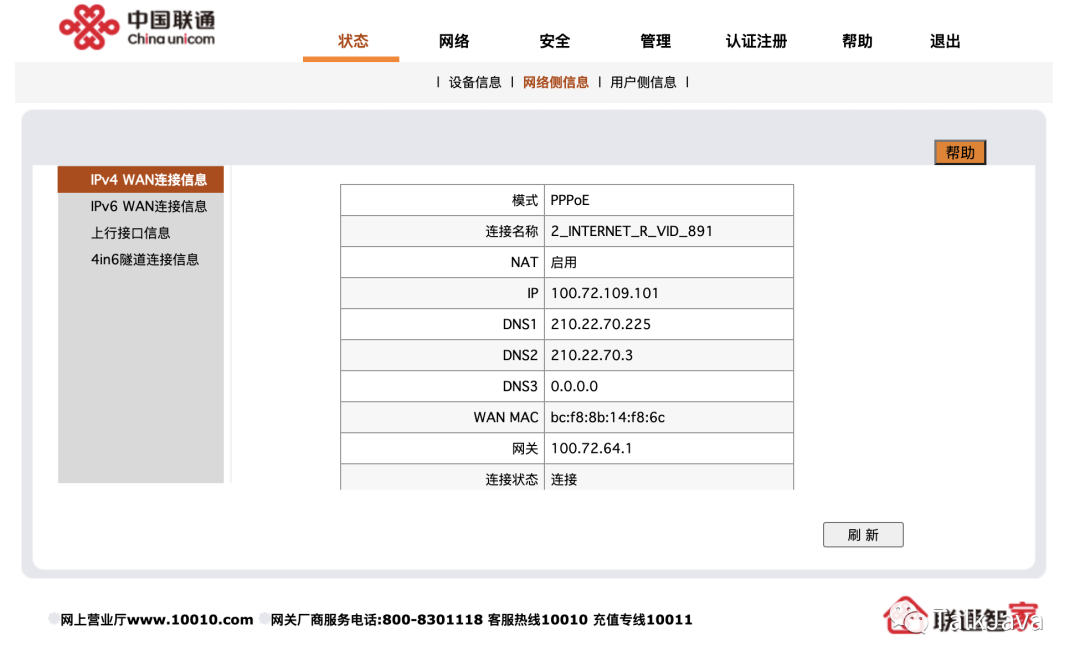 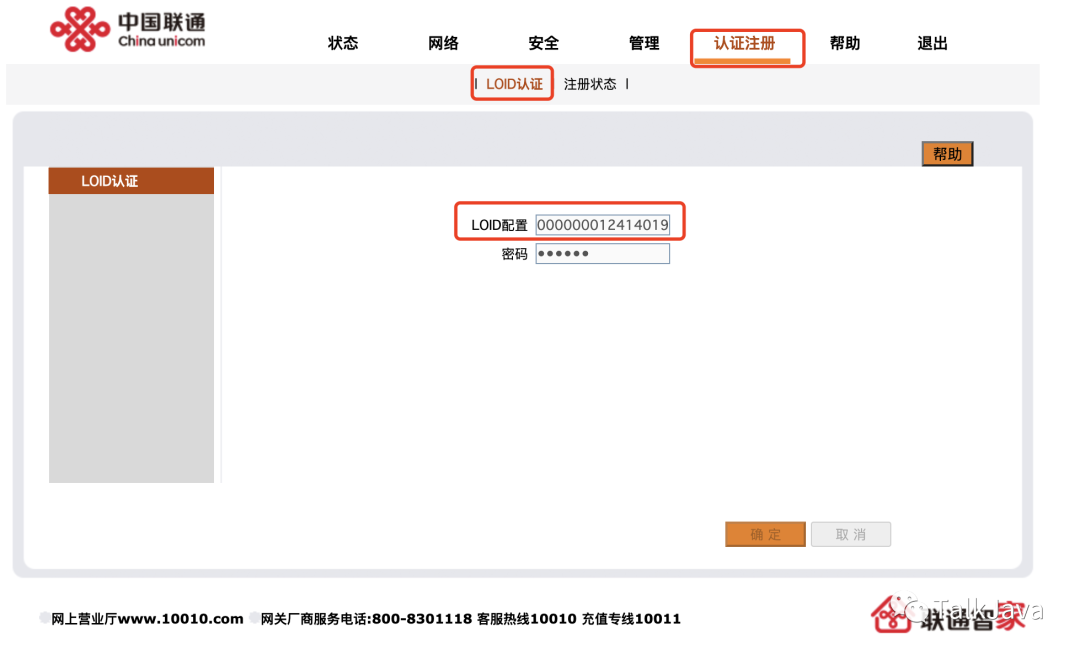 然后将光猫`RESET`重置,在光猫的侧面或者后面会有RESET,使用牙签按住3秒左右即可重置光猫。 然后使用浏览器输入地址 192.168.1.1/cu.html,打开页面后选择管理员账户(或维护管理员账户),使用初始密码CUAdmin登录。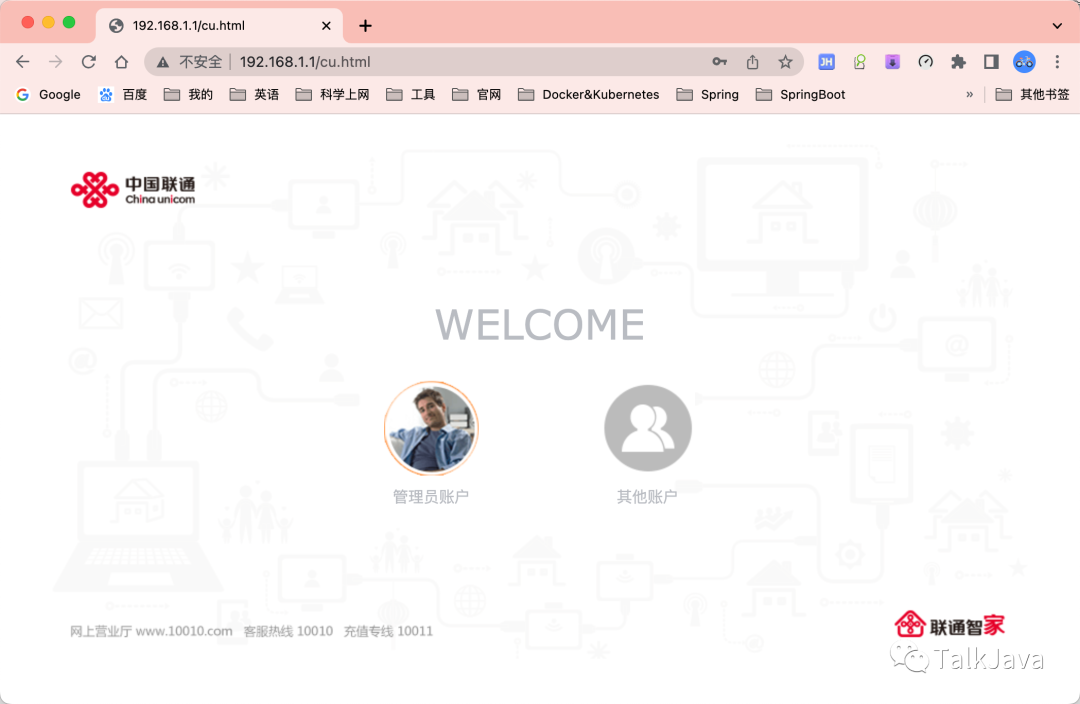 登录以后 新建WAN连接: 基本配置 -- 上行线路配置 -- WAN连接封装类型选择 PPPoE,连接模式选择桥接,业务类型选择INTERNET, VLAN ID 输入之前连接记录的连接名称后缀的数字填入。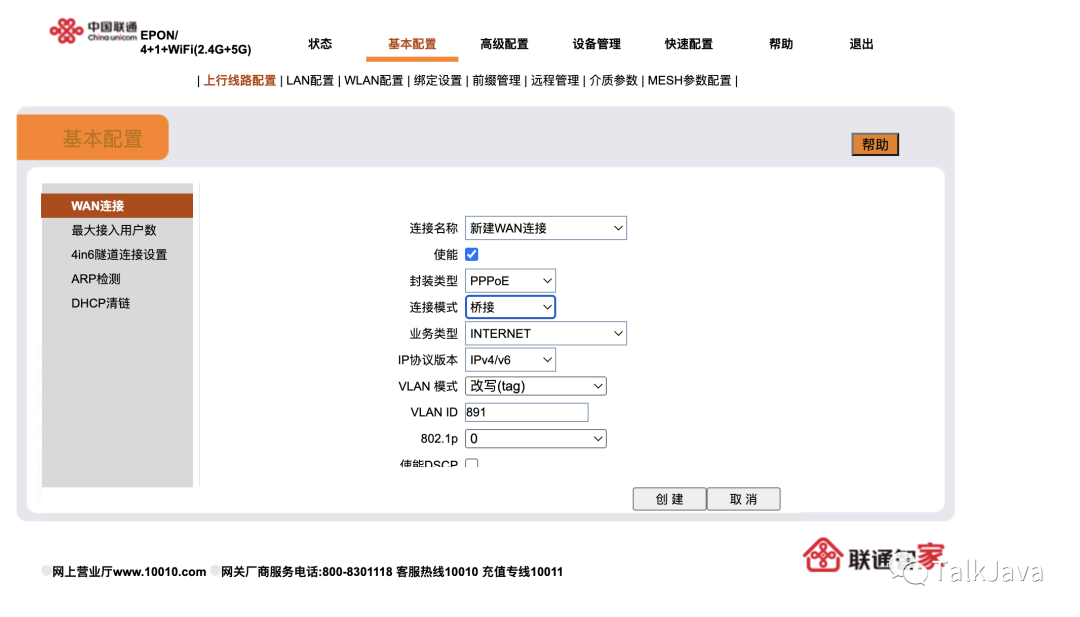 修改完成后点击创建。 等待创建完成后,进入LAN配置→DHCPv4配置,取消勾选启动DHCP服务选项。 然后点击退出,回到网关登录页面。点击设备注册,输入LOID,密码留空即可,直接点注册。等待进度条跑满显示 逻辑ID注册 注册成功 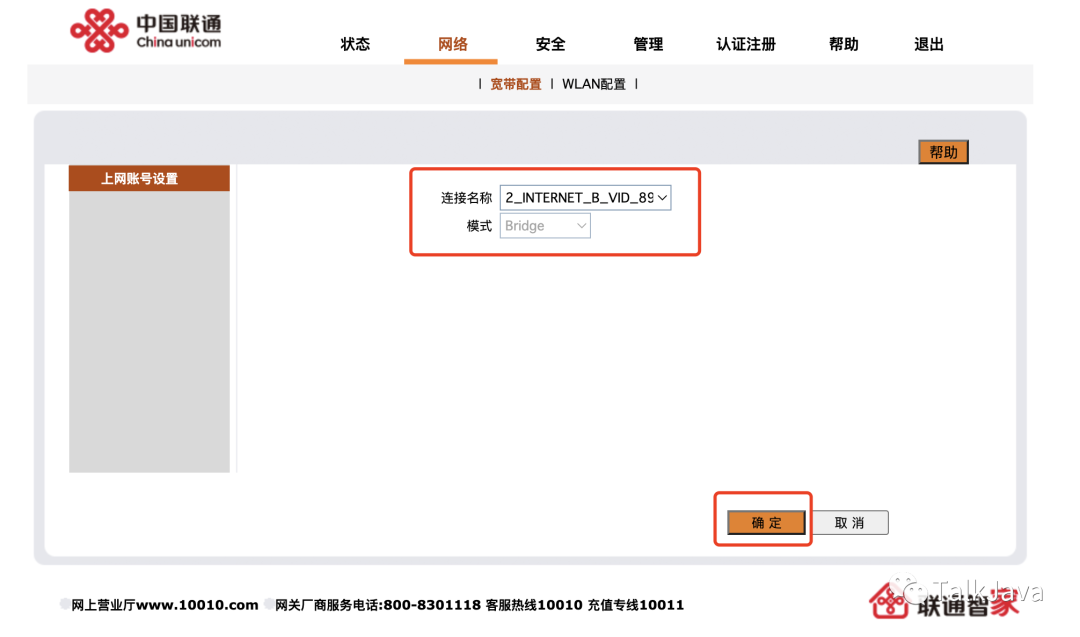 然后使用普通用户登录光猫管理页面 192.168.1.1,将上网账号设置为桥接模式这样光猫就修改为桥接模式了 2. 软路由设置接下来要对硬件配置了,我购买的是一台CPU为J4125, 4网口,网卡为I210的x86工控机,单独购买了8G内存条和128G的固态硬盘。 需要自行安装系统 首先安装ESXI虚拟机系统,然后才能在此基础之上部署IKuai和OpenWrt软路由系统。 2.1 安装ESXI虚拟机系统因为如果只安装软路由系统的话,可能导致性能浪费。安装虚拟机会有更多选择。 在VMWare官网下载ESXI的镜像,使用 rufus工具将镜像写入到U盘,将U盘插入到工控机,并将显示器和键盘接入到工控机上。 开机后会自动进入启动项 启动会检测内存条内存大小,要大于4G,如果你刚好准备的是4G的内存条的话,有可能会被检测内存不足,内存条有可能小于4G。 设置ESXI的密码,一般为字母、数字、字符组合。可以在设置之后重置,这样之后登录管理页面就不用输入密码了。 接下来设置ESXI的IP地址和网关:
将网关地址设置为IKuai主路由的IP地址。 ESXi 主机识别的网口顺序和实际物理机的网口顺序不一致,只要能插到打 X 的那个口可以登录后台就行了。可以一个个网口试试看 ESXi 里面显示哪个 connected 在浏览器访问 10.10.10.111,登录ESXI的 Web 管理页面, 账户为root, 密码是你之前设置的密码,如果没有设置密码,直接回车登录。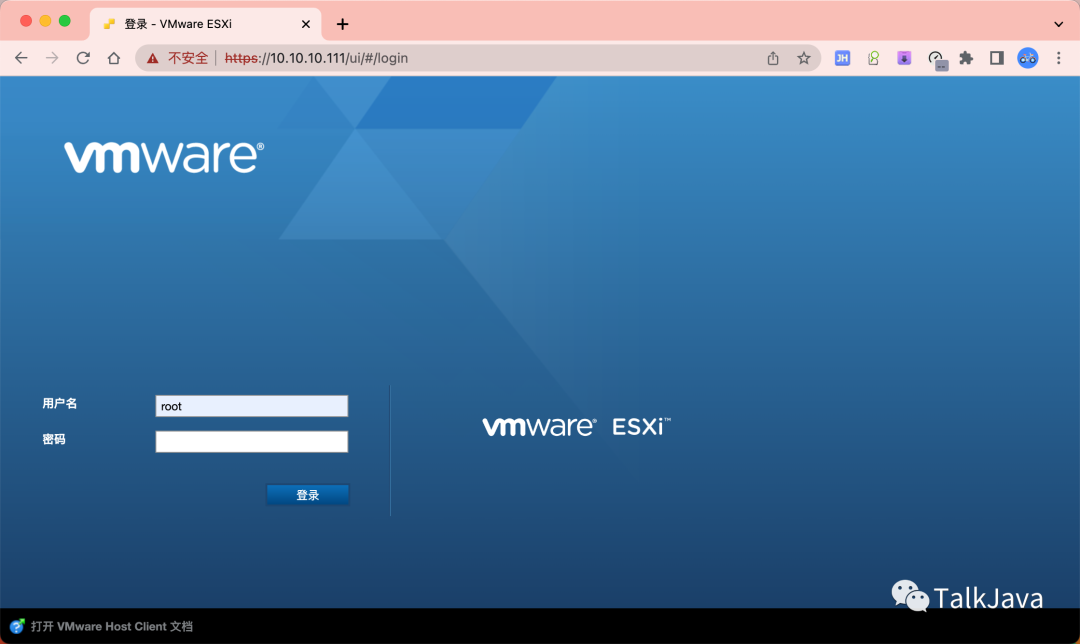 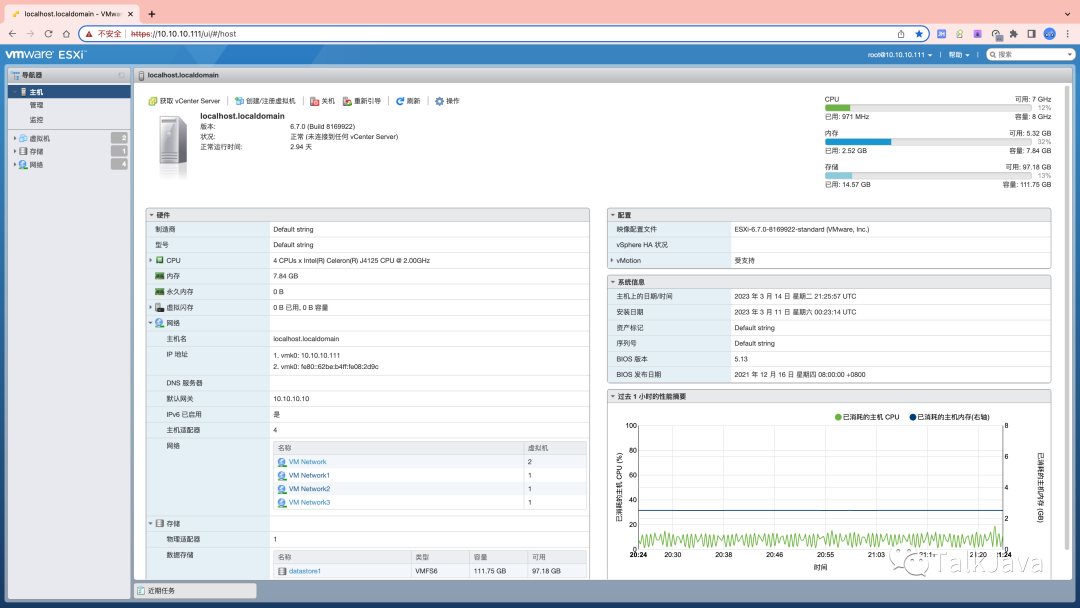 分配许可证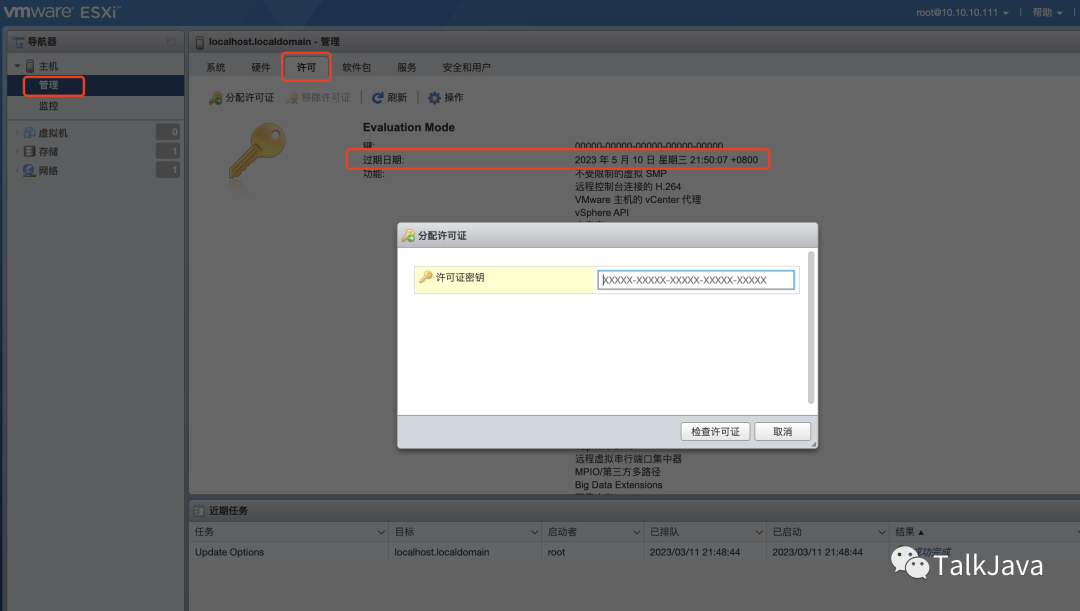 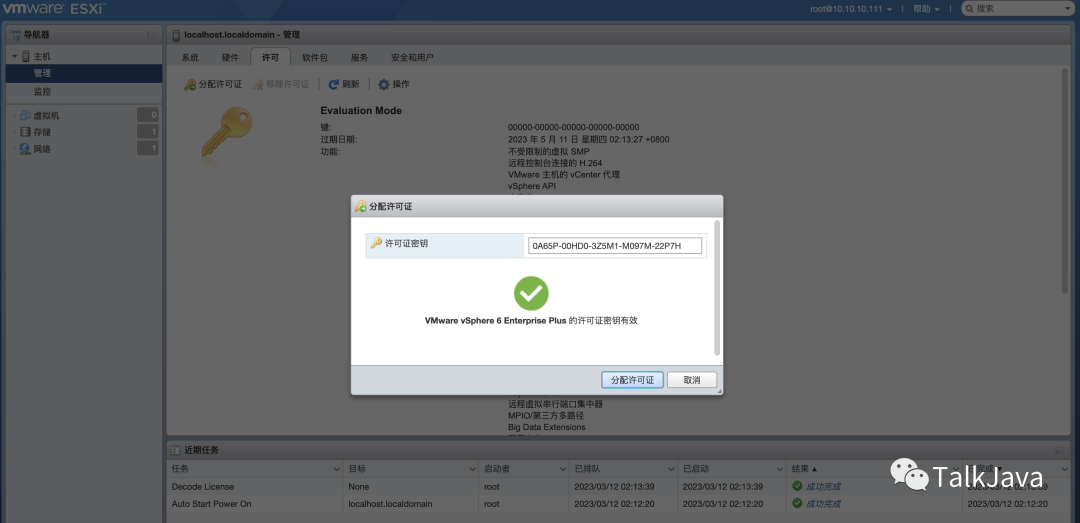 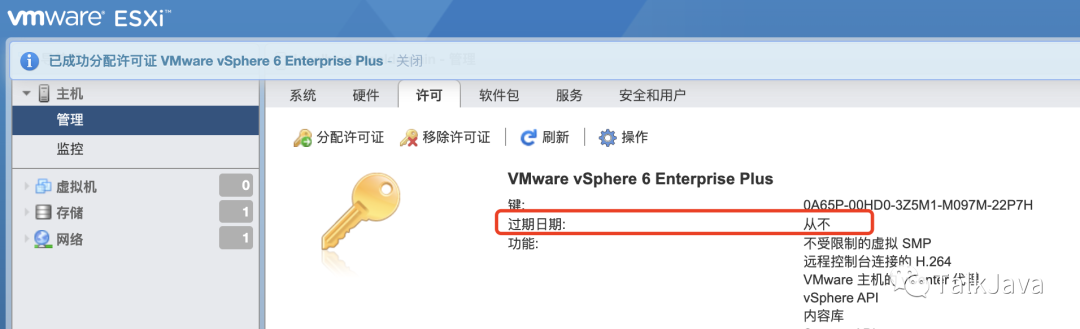 添加并修改虚拟交换机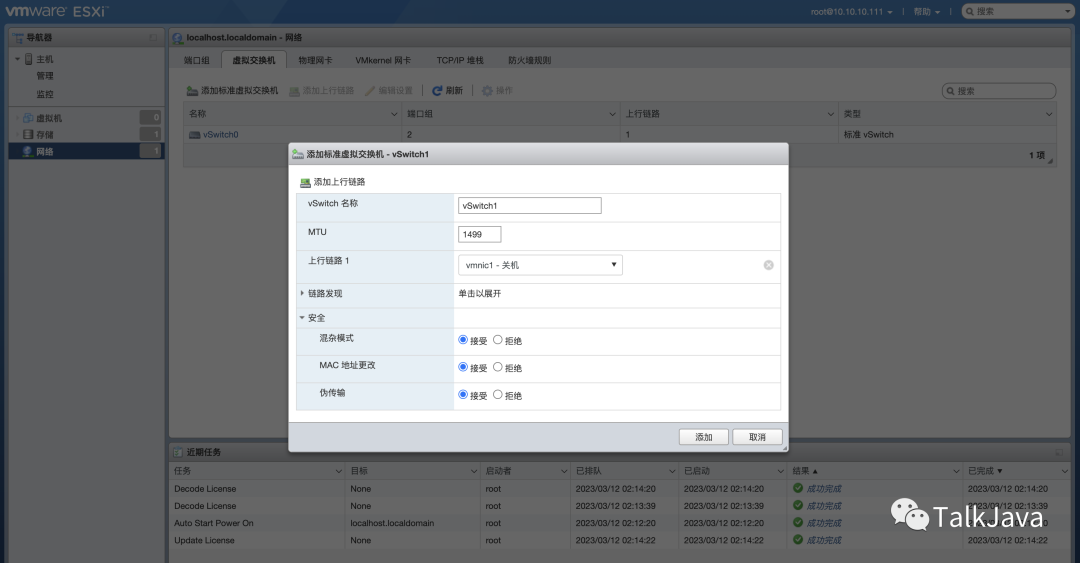 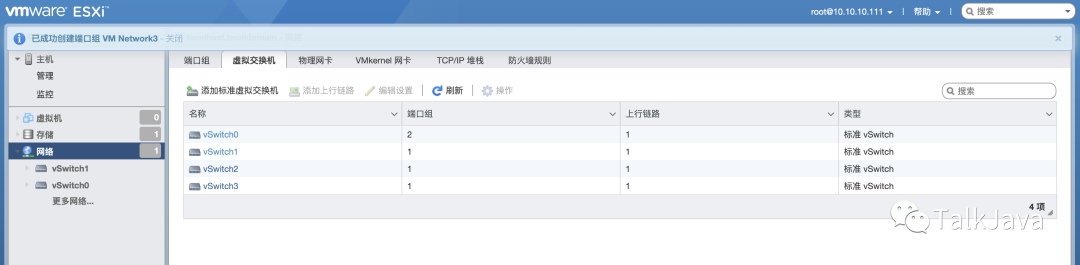 添加并修改端口组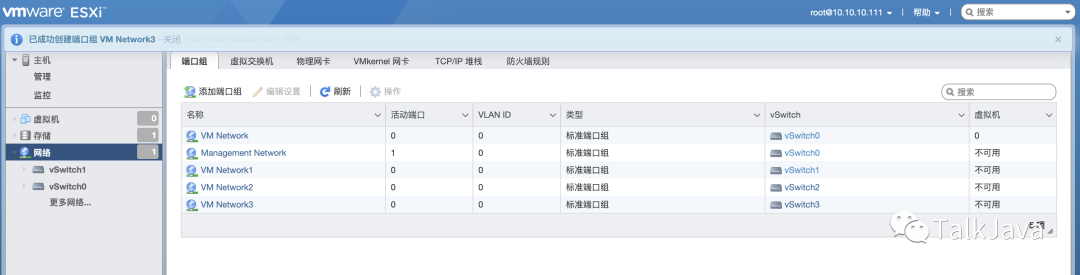 上传软路由固件点击 存储 -- 创建目录 ,创建OpenWrt和IKuai文件夹。分别将固件上传到相应文件夹中。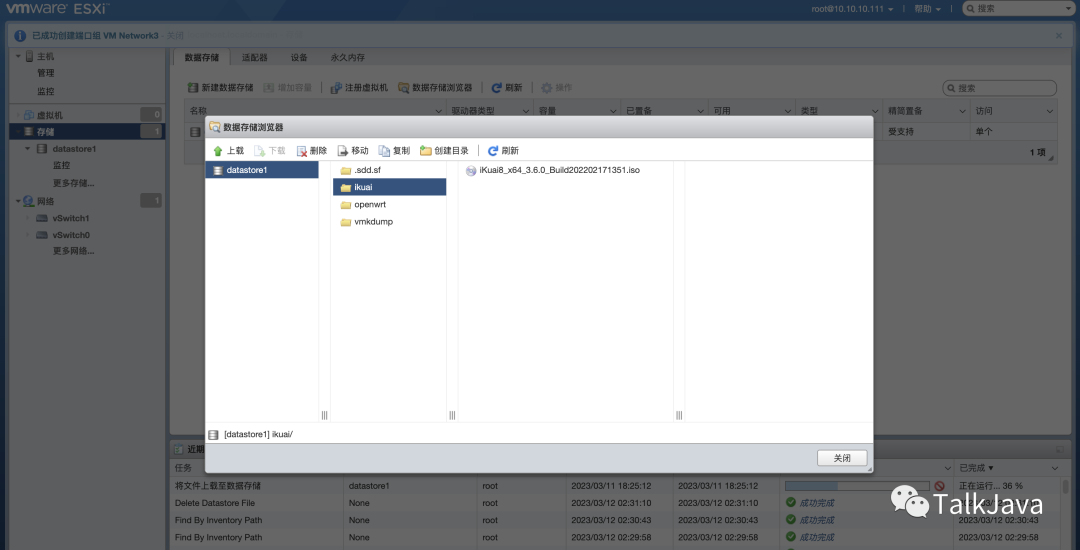 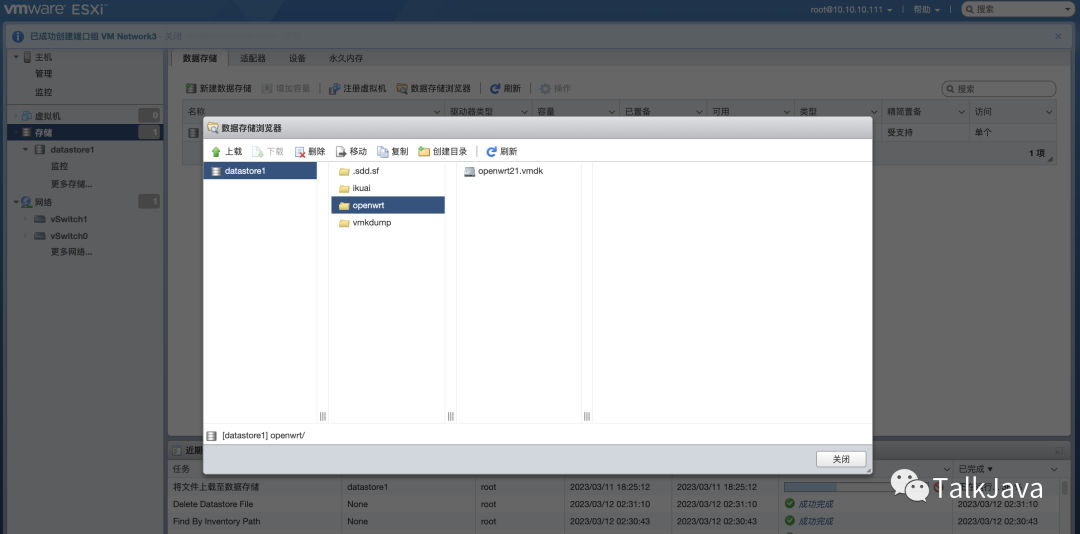 接下来就可以开始安装IKuai和OpenWrt软路由系统。 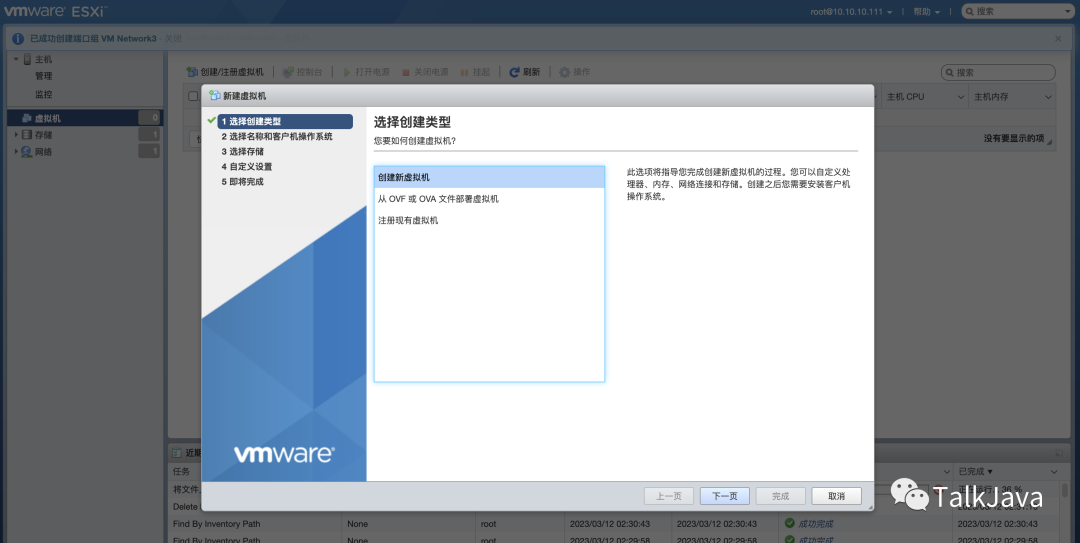 2.2 安装IKuai软路由系统点击 虚拟机 -- 创建/注册虚拟机 --创建新虚拟机操作系统选择 Linux, 版本选择其他Linux(64位)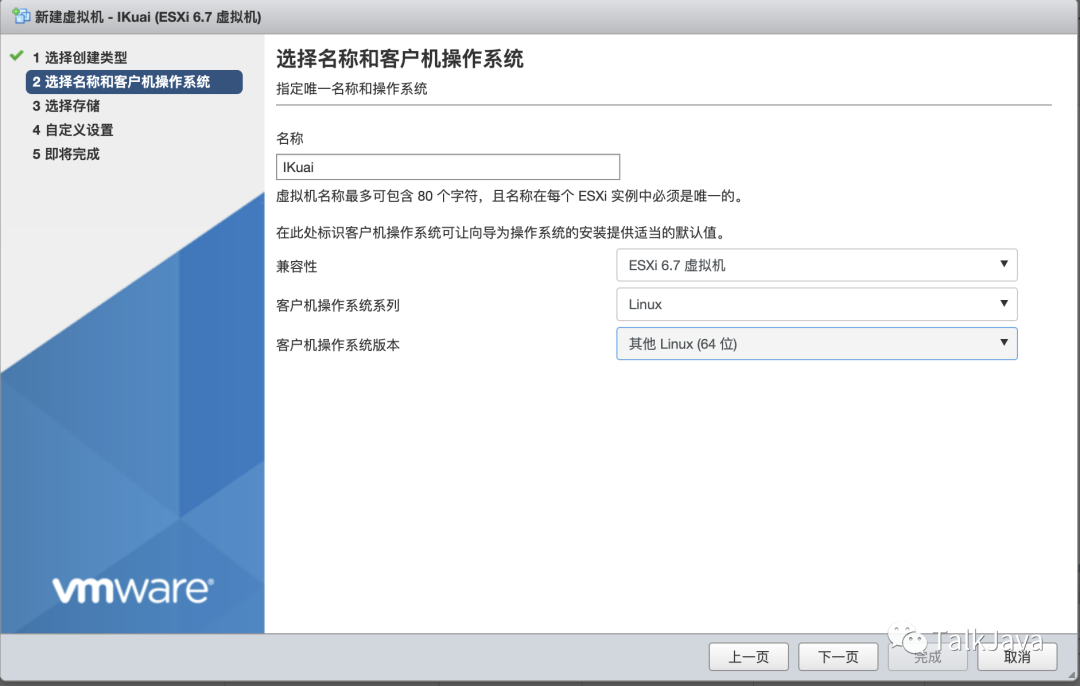 添加网络配置,给IKuai分配两个网口 LAN和WAN, 选择数据存储ISO文件, 下一步,完成创建。 然后点击 编辑设置,重新分配网口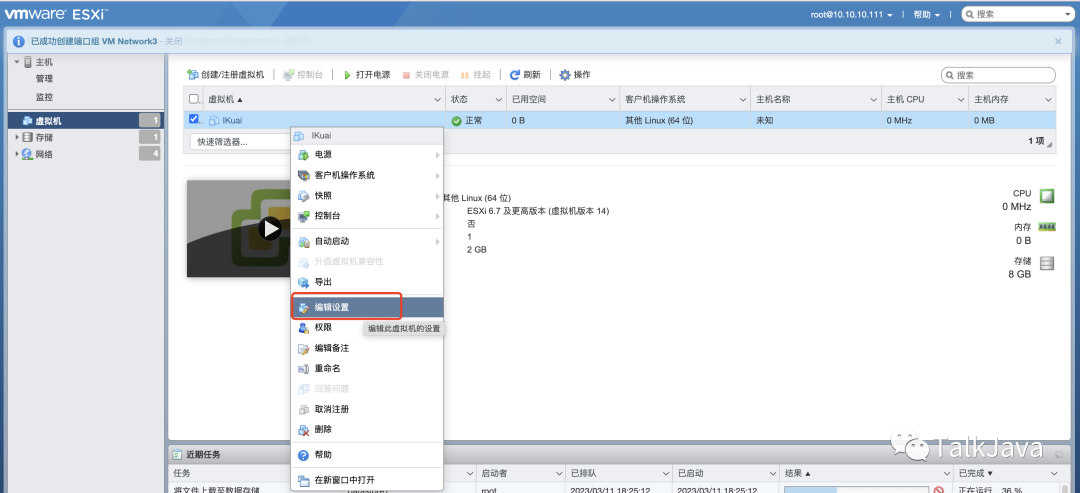 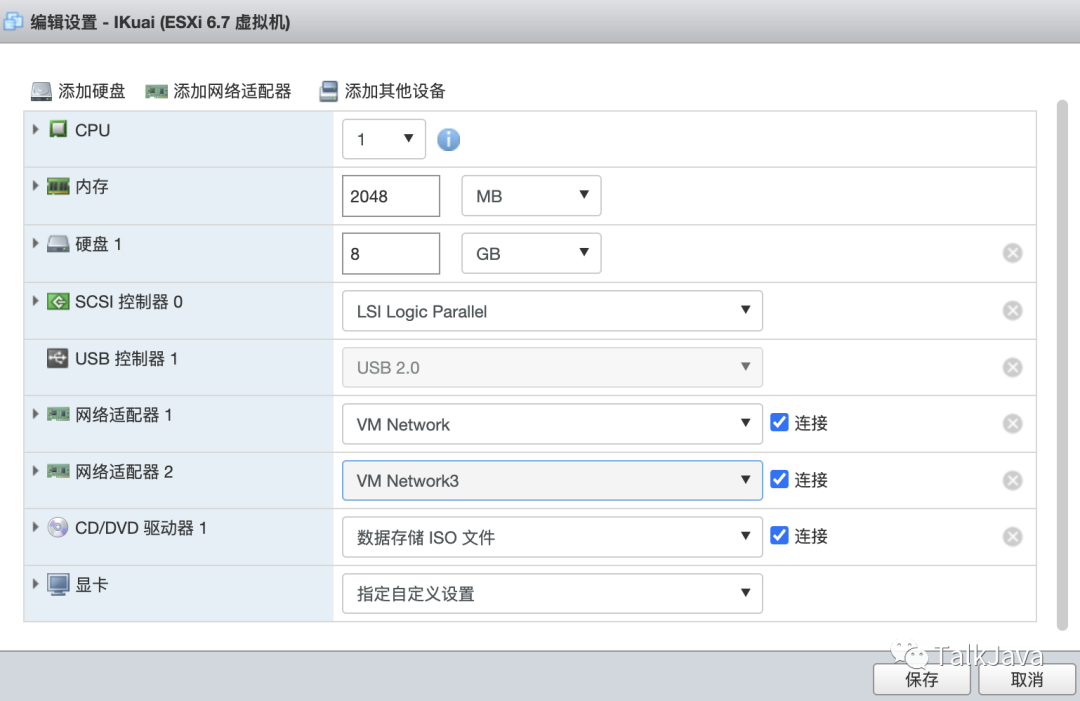 启动IKuai虚拟机,需要手动安装 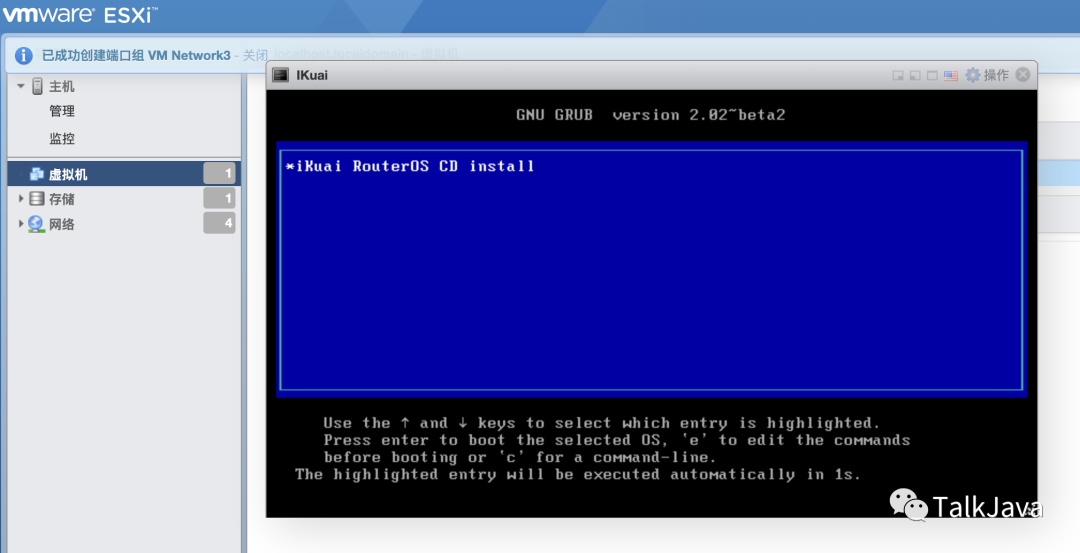 选择 1进行安装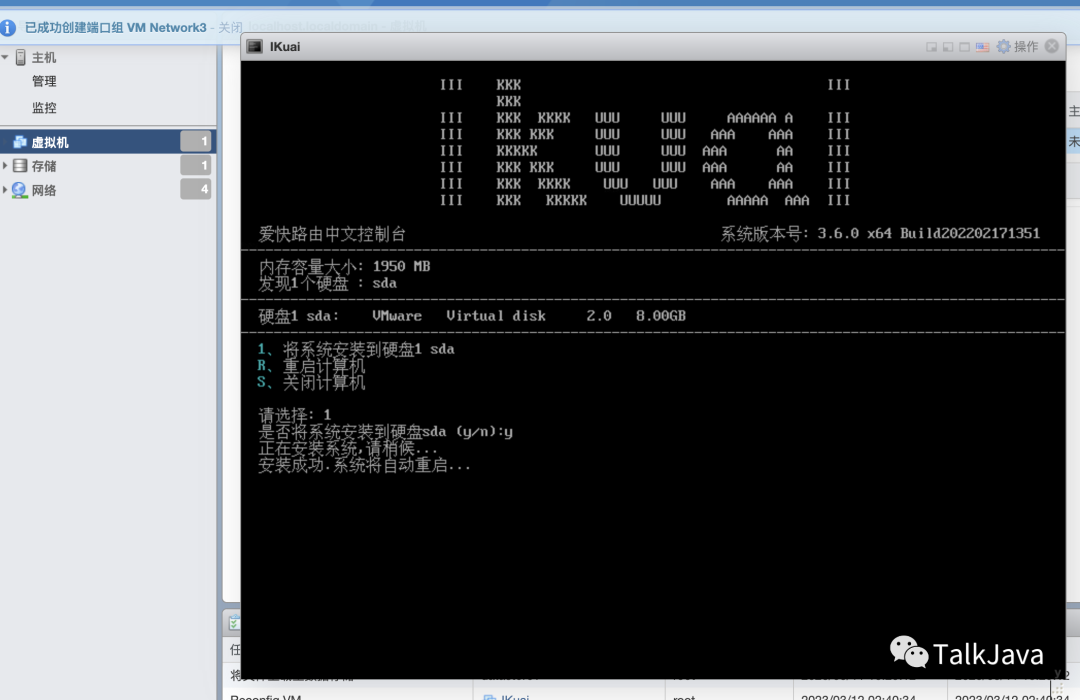 修改IKuai的IP地址,将IP设置为 10.10.10.10输入菜单编号 2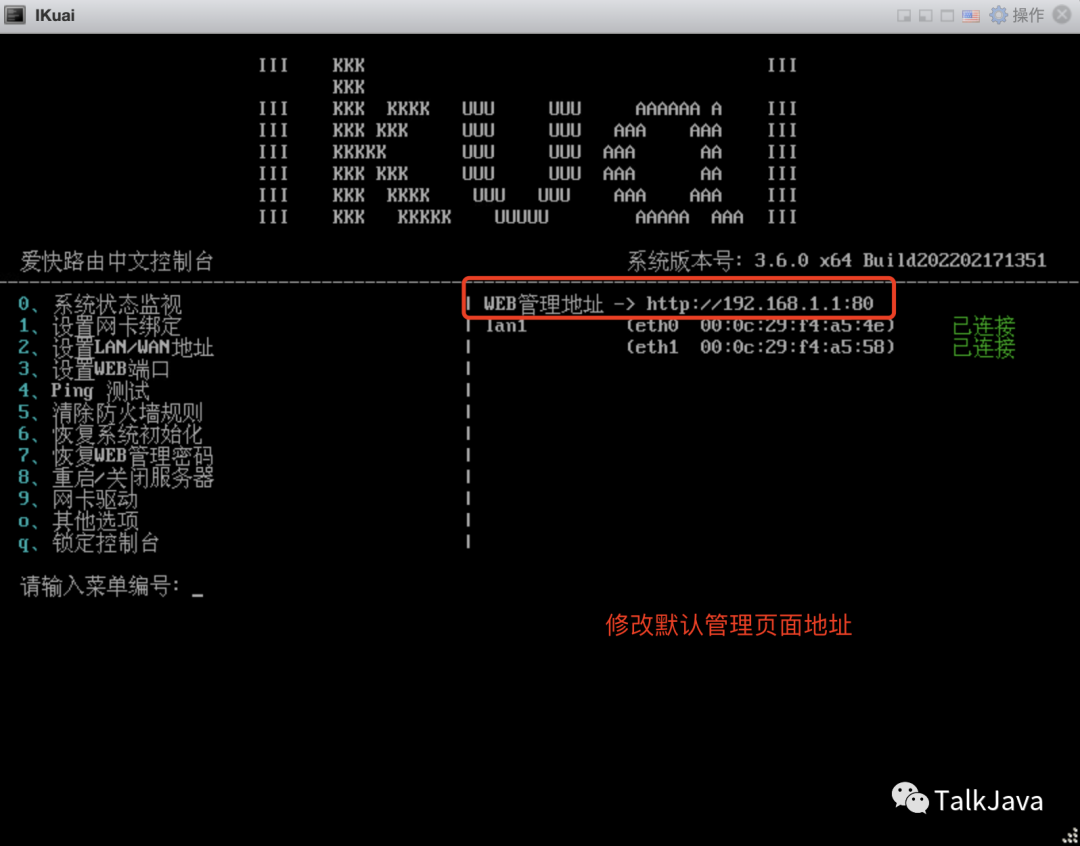 输入菜单编号 0,编辑LAN1地址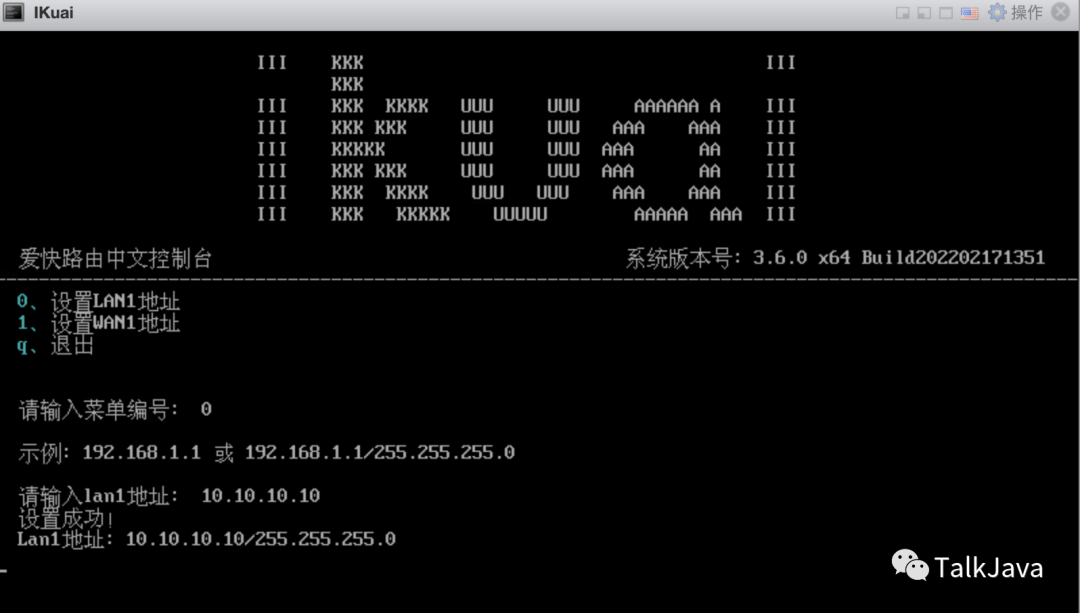 在浏览器访问IKuai的管理页面10.10.10.10 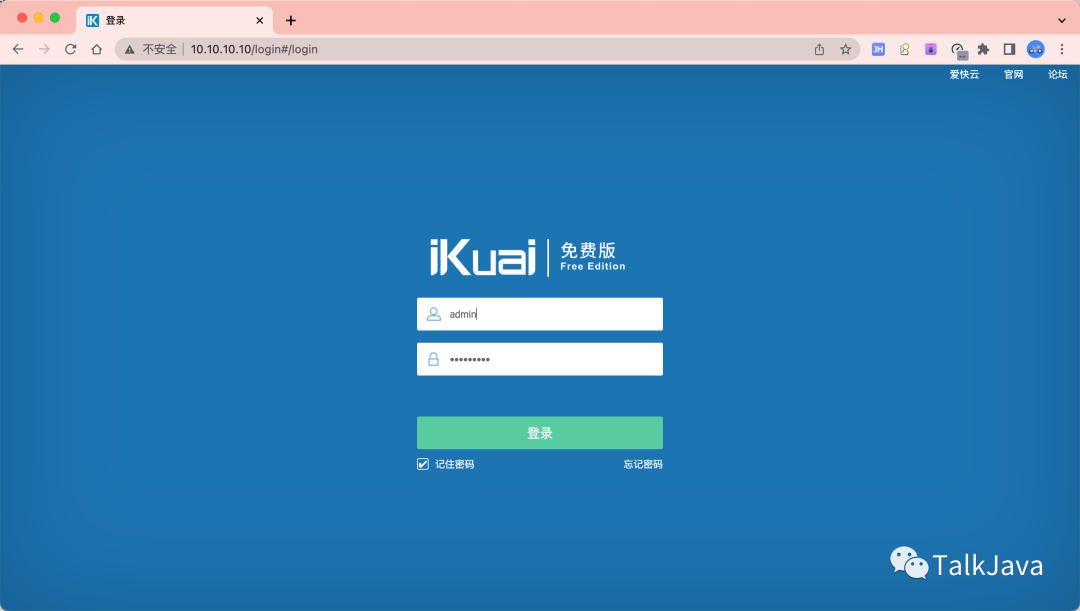 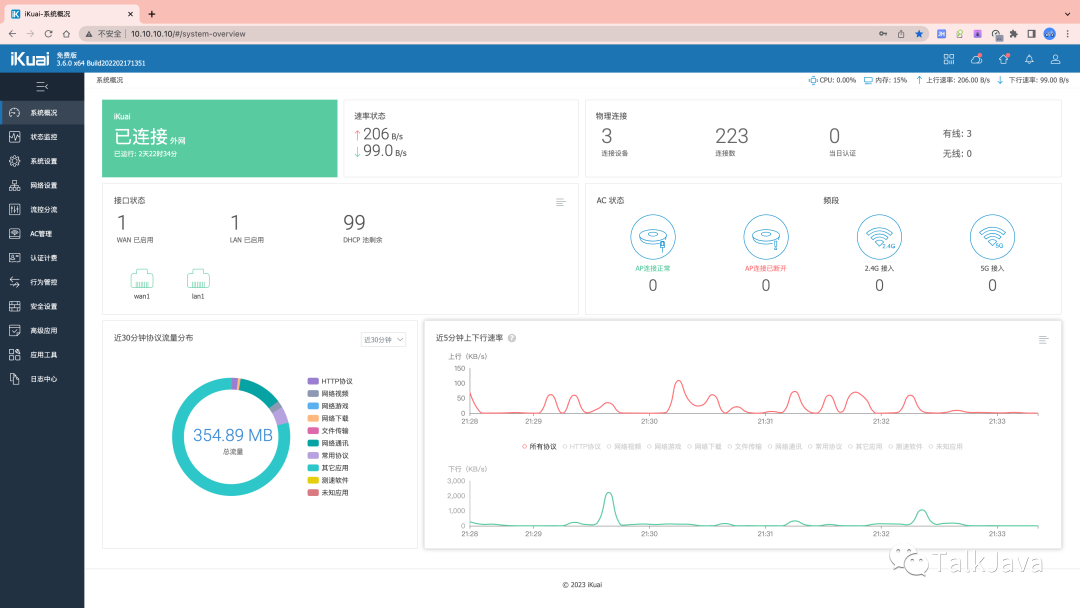 选择 网络设置 -- 内外网设置可以看到 LAN口已经绑定了网卡,现在还有一个空闲的网卡和未绑定网卡的WAN口,我们需要将未绑定的这个网卡与WAN口进行绑定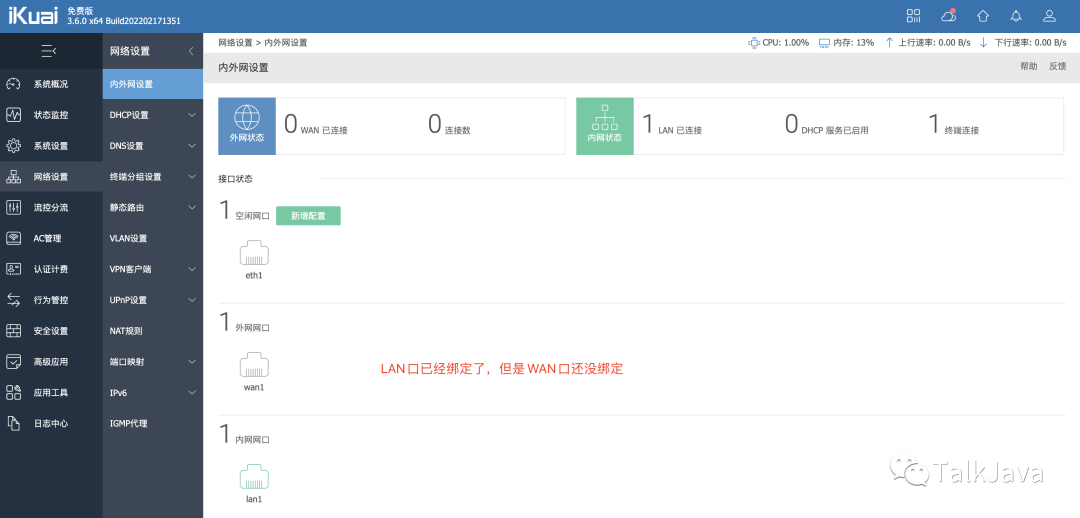 输入宽带的账号和密码,直接保存,然后会进行连接,并自动补充IP、网关等信息 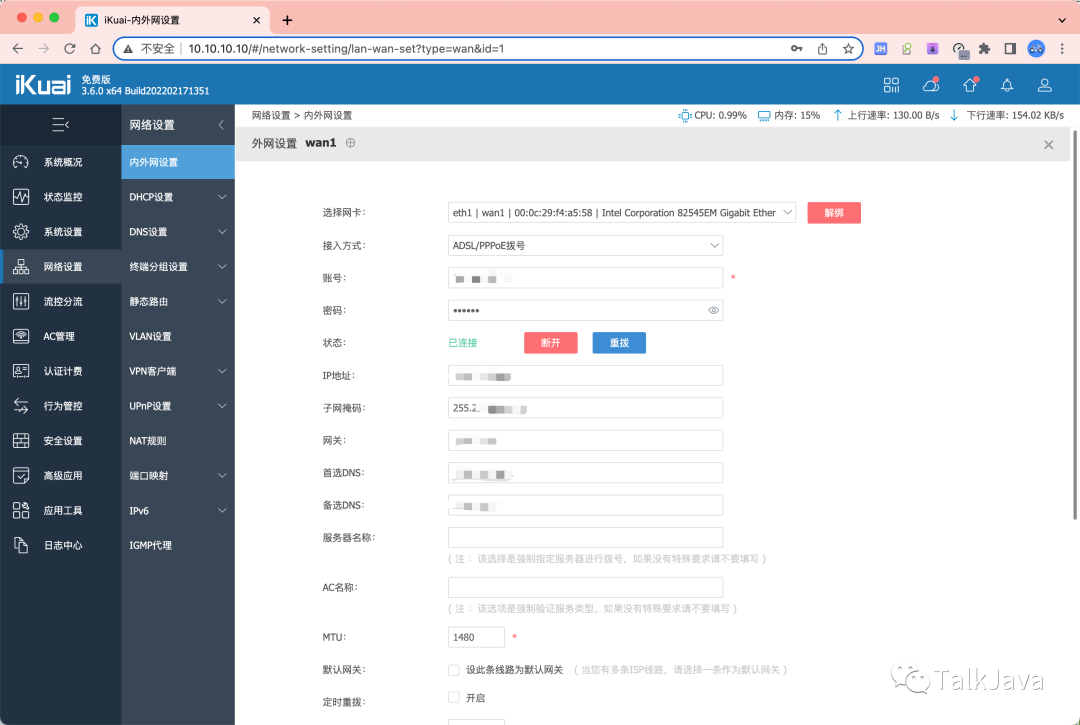 可以使用IKuai进行单号多播,但是要根据当地的运营商政策,上海联通好像不允许多播。我没有多播成功。在接入方式选择 基于物理网卡的混合模式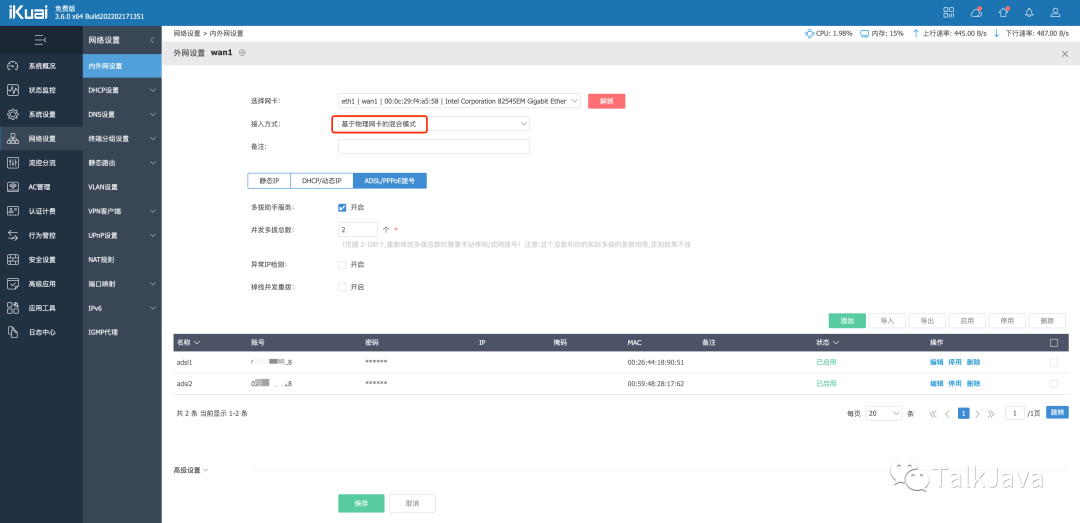 如果都分配到了IP地址说明多播成功 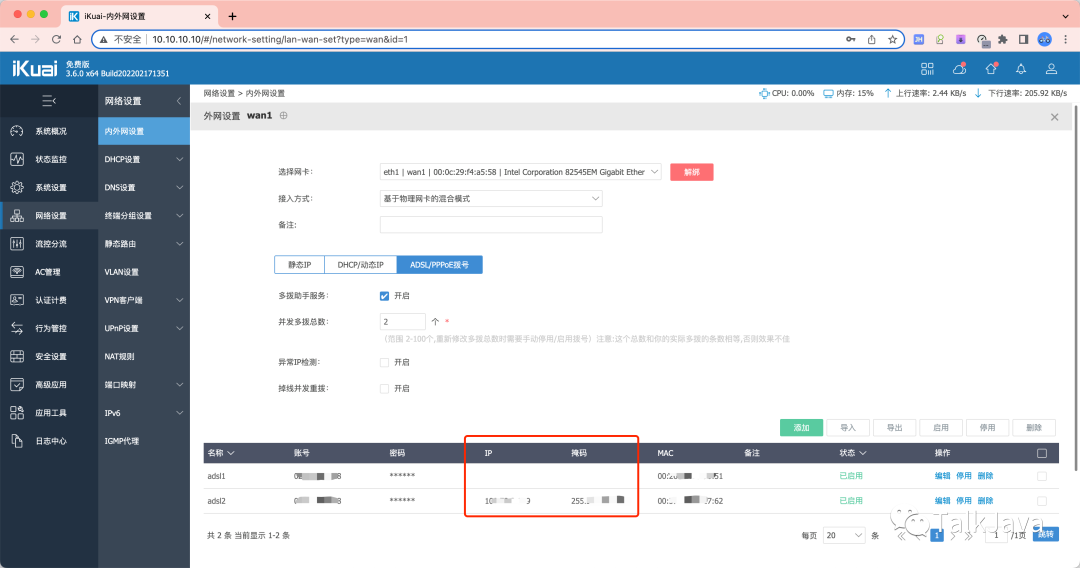 进入 网络设置 -- DHCP服务器 设置网关指向OpenWrt的IP地址:10.10.10.11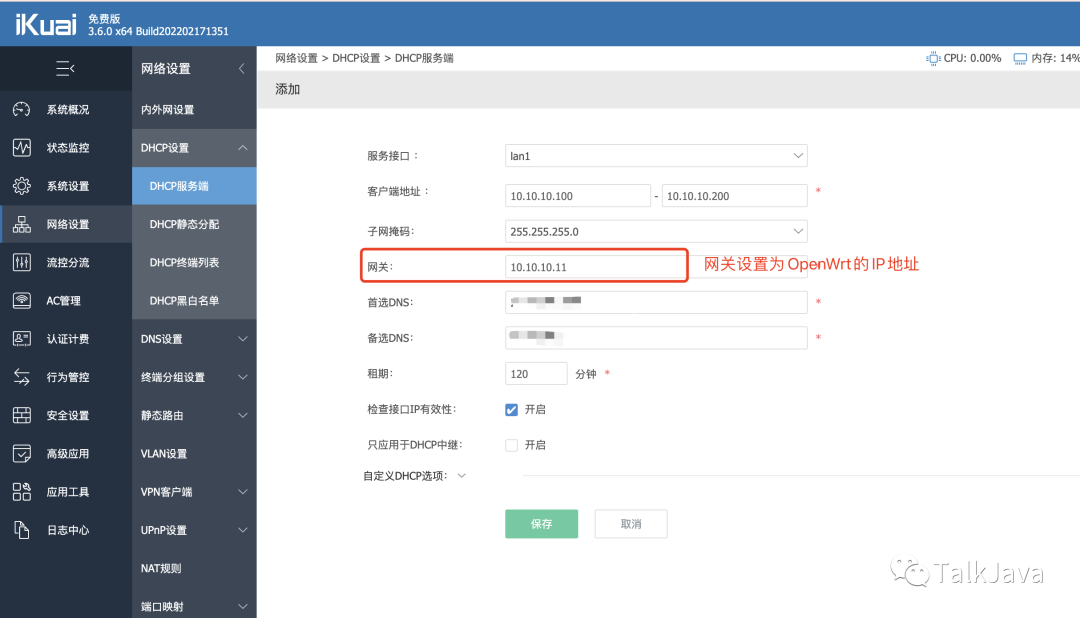 2.3 安装OpenWrt软路由系统与创建IKuai虚拟机步骤相同,系统选择 Linux,版本选择其他Linux(64位)点击下一步,添加网络适配器,我有四个网口,有一个网口分配给了IKuai做WAN口,所以需要再添加两个网口就可以了 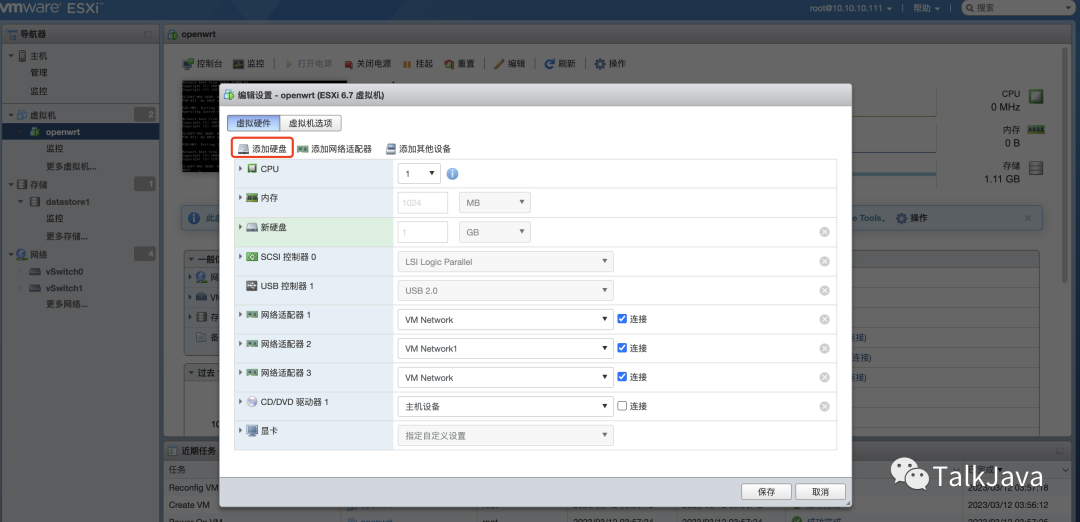 需要删除硬盘,添加我们上传的的op固件作为新的硬盘,点击添加硬盘,选择上传的op固件。 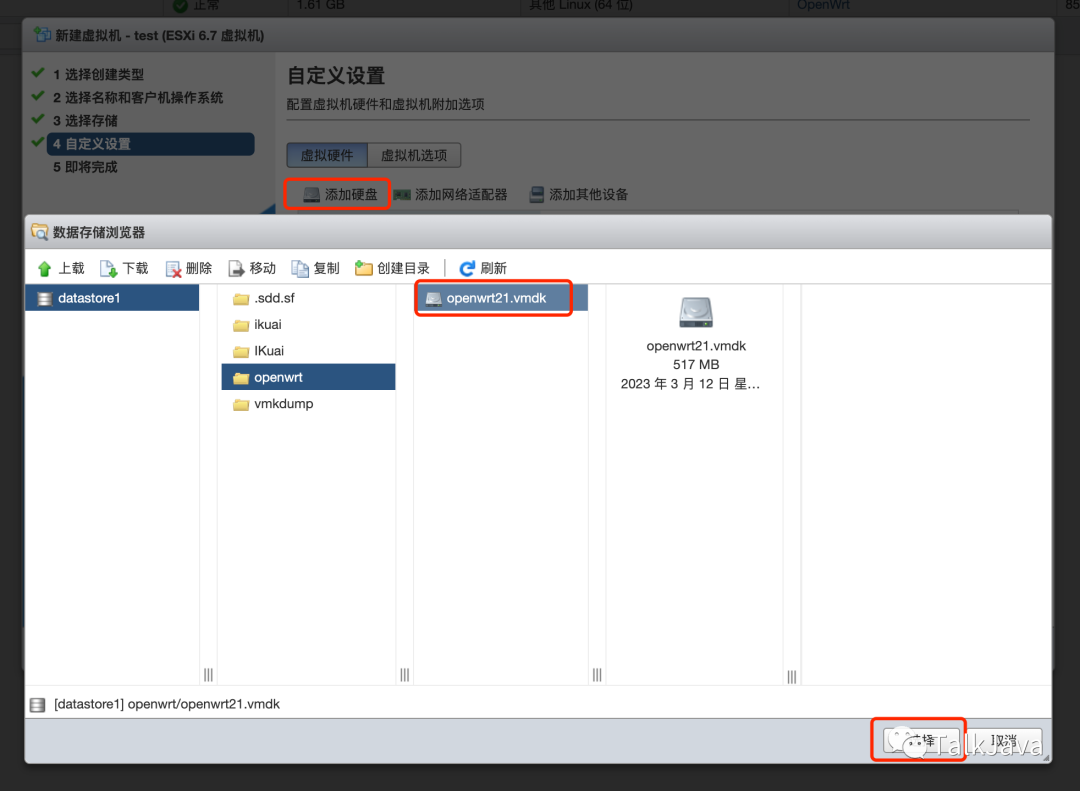 然后完成创建,启动op虚拟机,op不需要进行手动安装 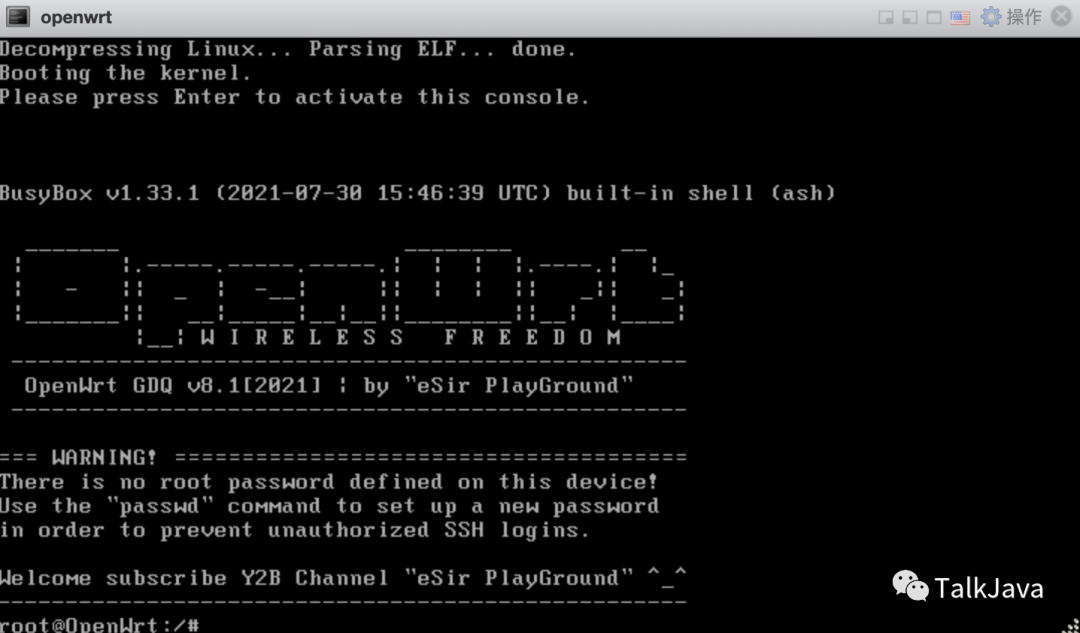 点击回车 输入 vim /etc/config/network 命令修改OpenWrt的IP地址,我们设置OpenWrt的IP为10.10.10.11保存退出后重启OpenWrt虚拟机 vim /etc/config/network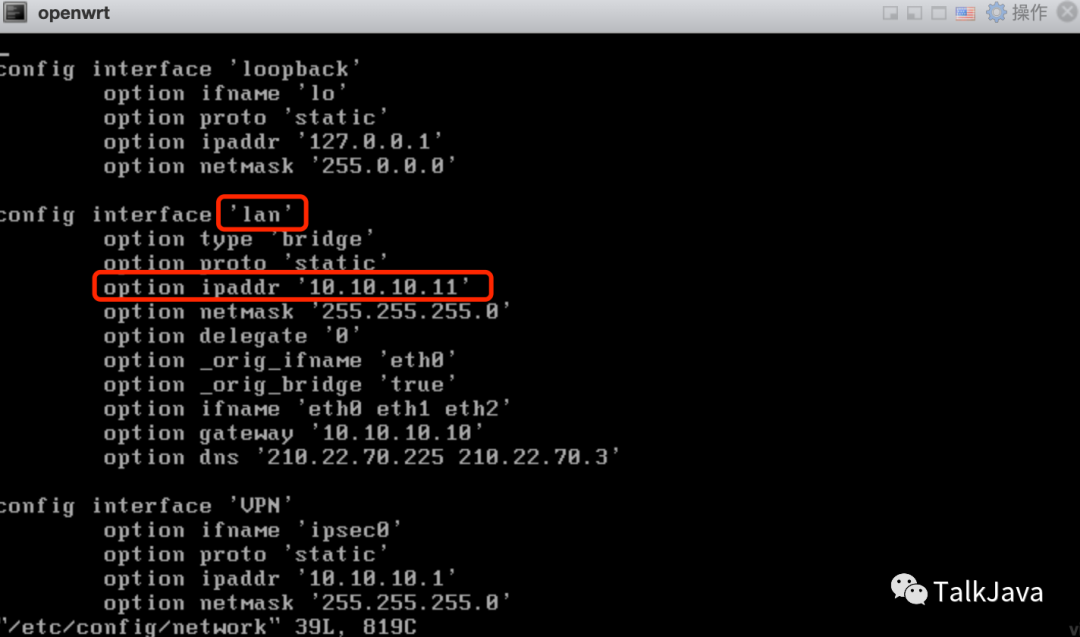 OpenWrt虚拟机就安装好了,在浏览器访问 10.10.10.11 进入op的管理页面, 默认密码:koolshare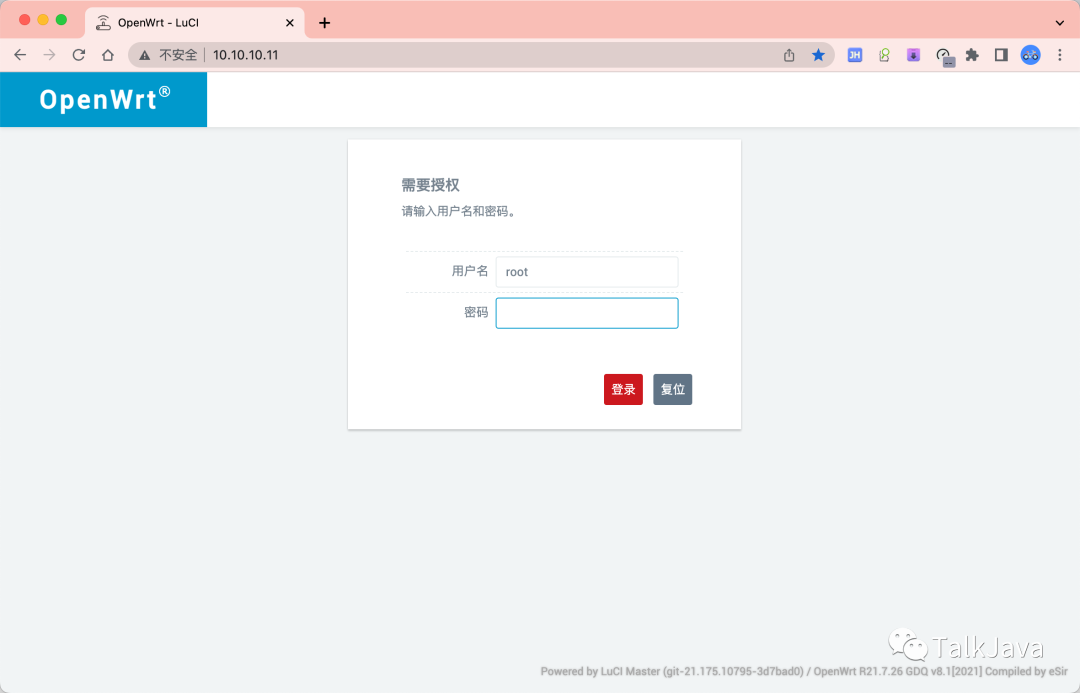 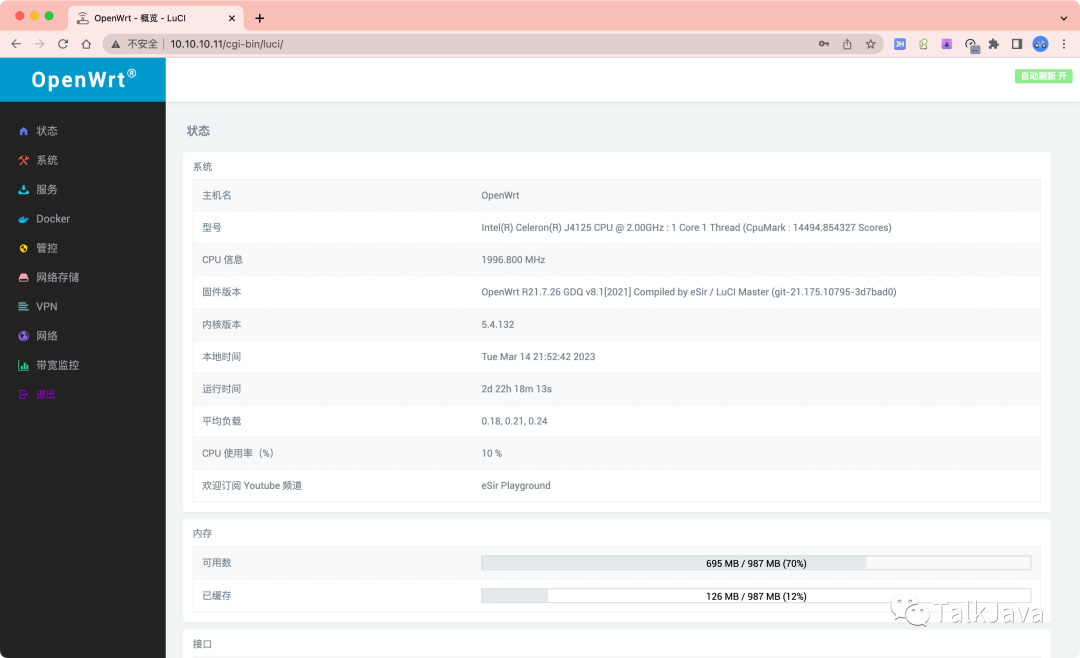 设置网口信息,将WAN口设置到无用的网口上并删除,因为op不需要WAN口 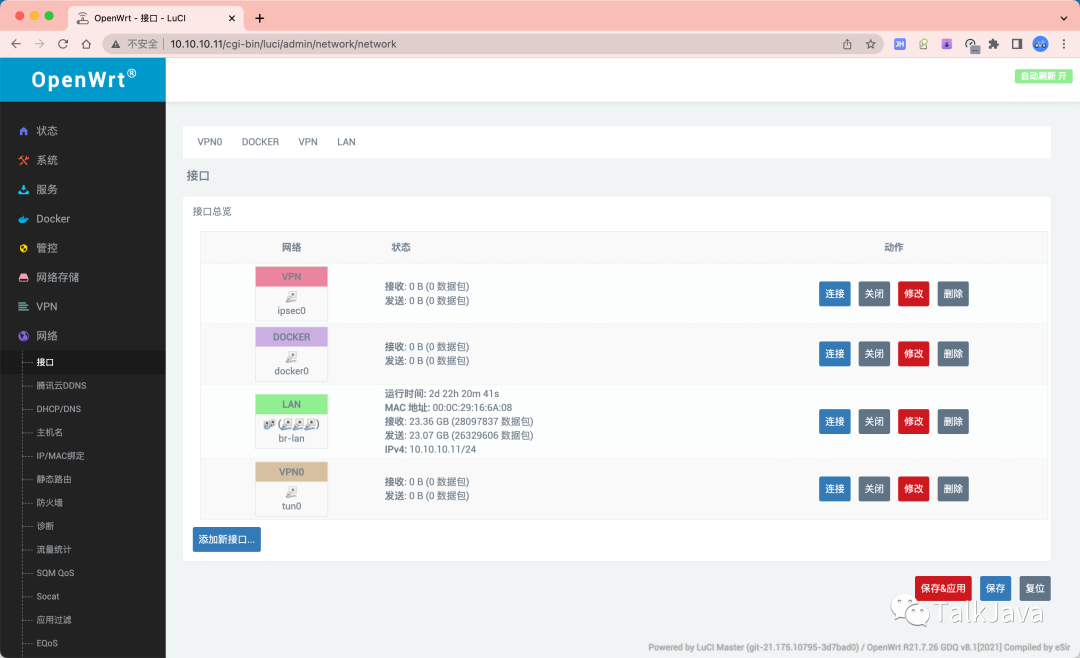 在LAN口配置上剩下的三个LAN口(有一个网口被分配给IKuai作为WAN口使用) 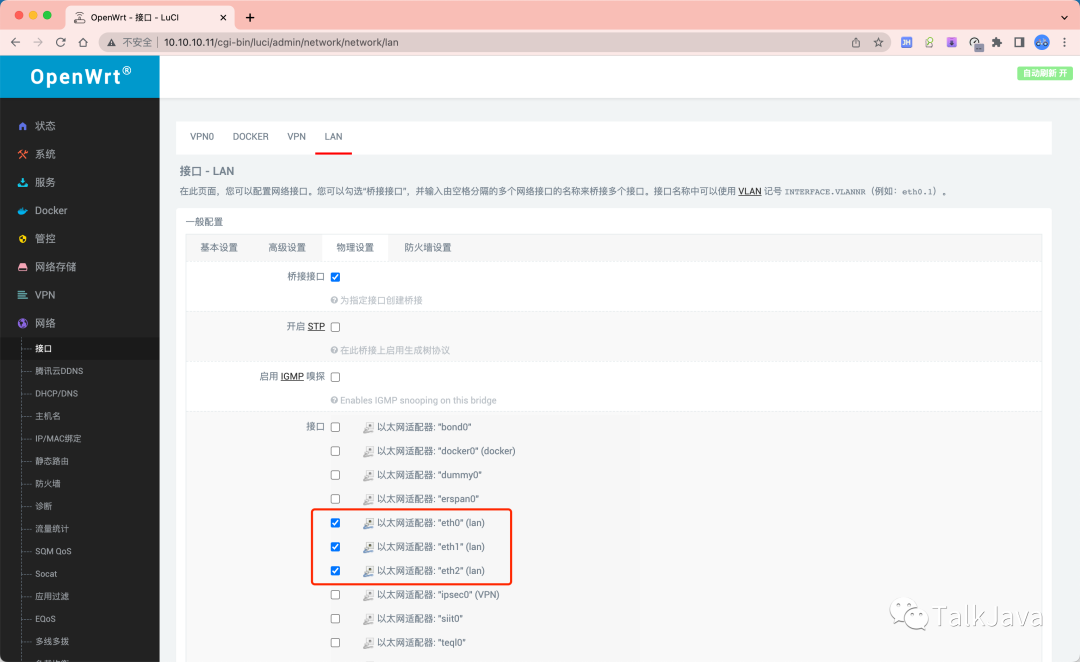 将OpenWrt的LAN口地址的网关设置为IKuai的IP地址 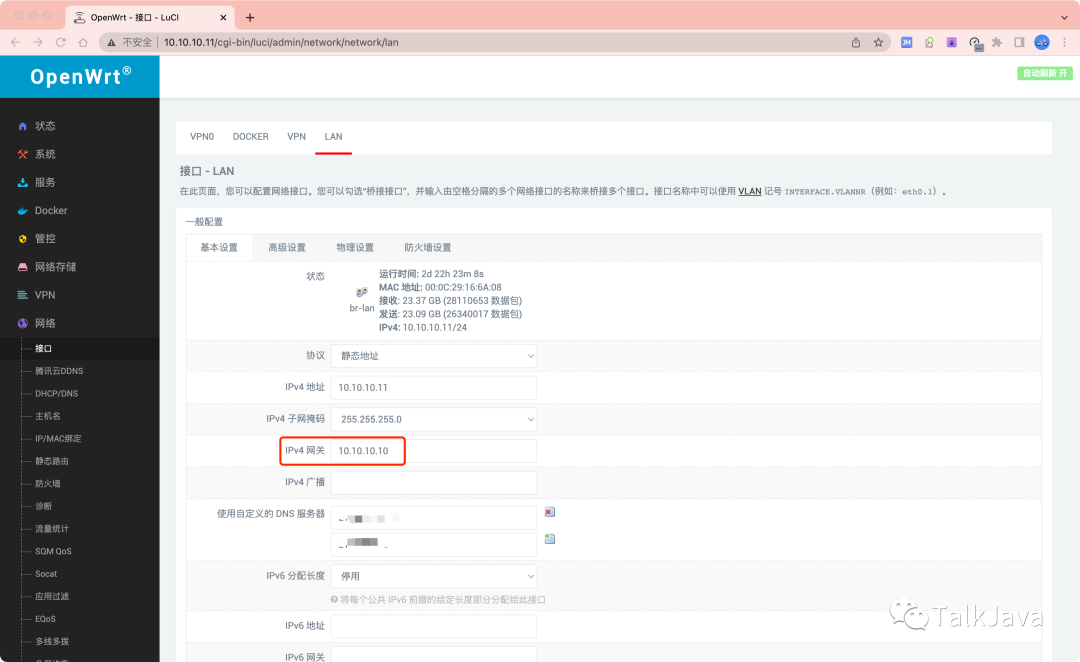 OpenWrt有丰富的插件可以实现很多功能 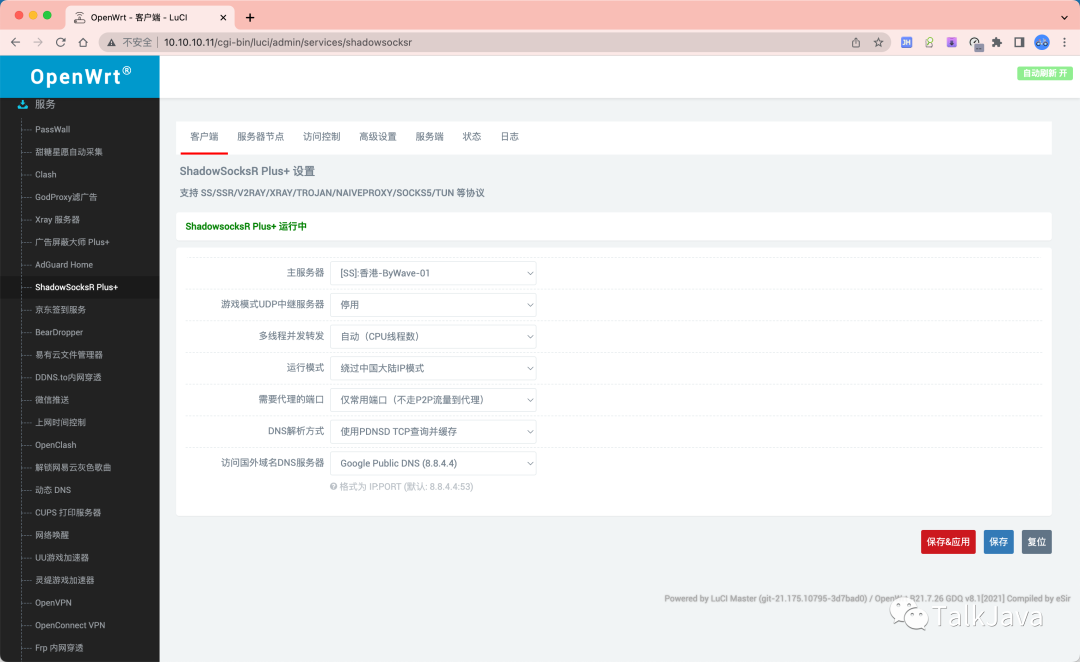 3. TP-Link 硬路由器设置将软路由的 LAN口连接到路由器的WAN口上可以重启路由器,然后进入路由器的管理页面,一般地址为 192.168.0.1上网设置 设置WAN口连接类型为 自动获得IP地址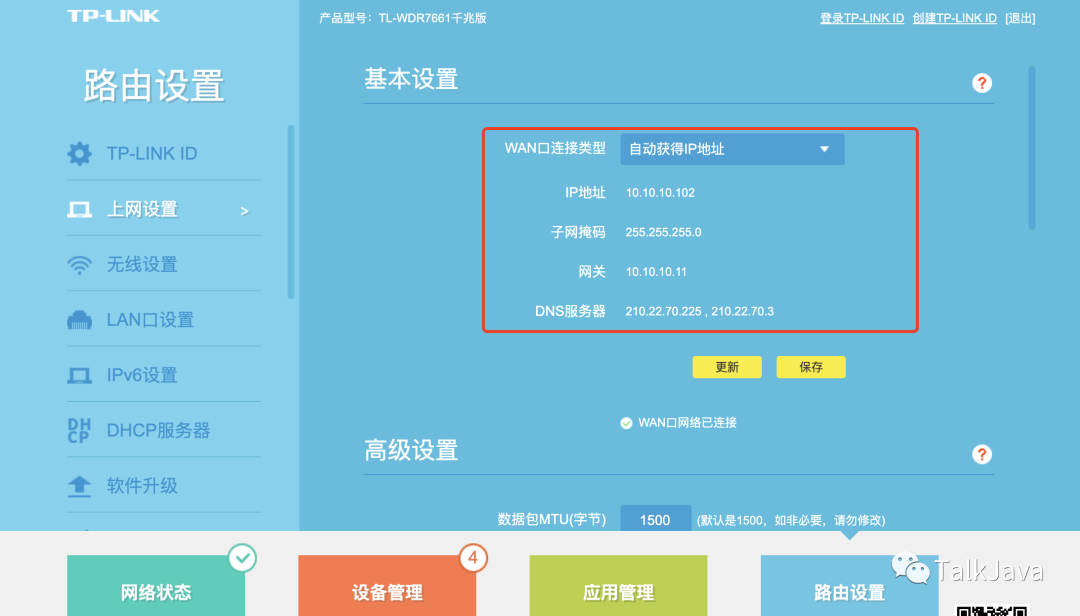 LAN口设置 为 手动, IP地址为192.168.0.1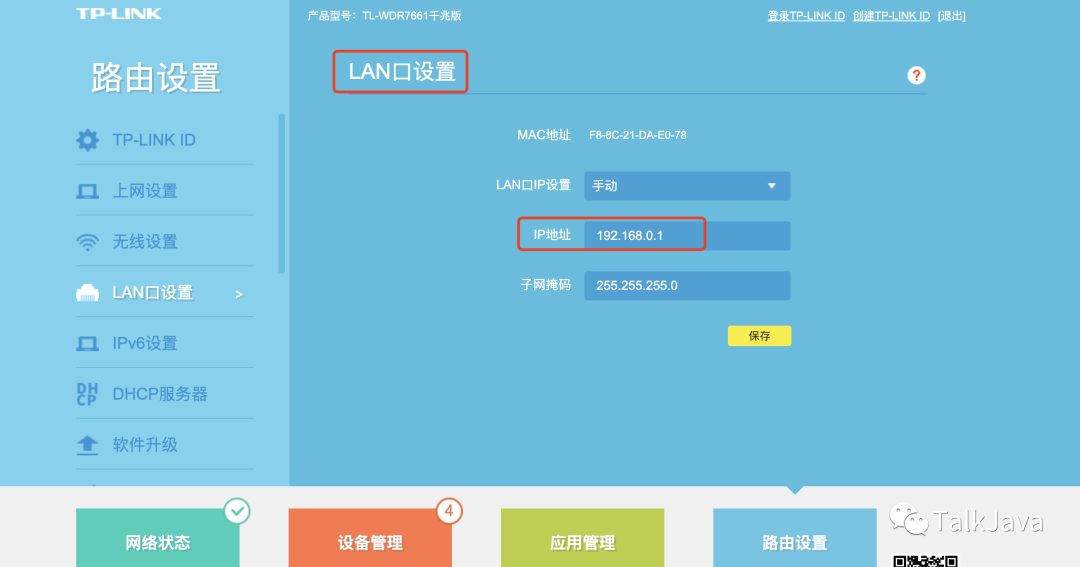 DHCP服务器 设置为 开, 网关设置为路由器的IP地址: 192.168.0.1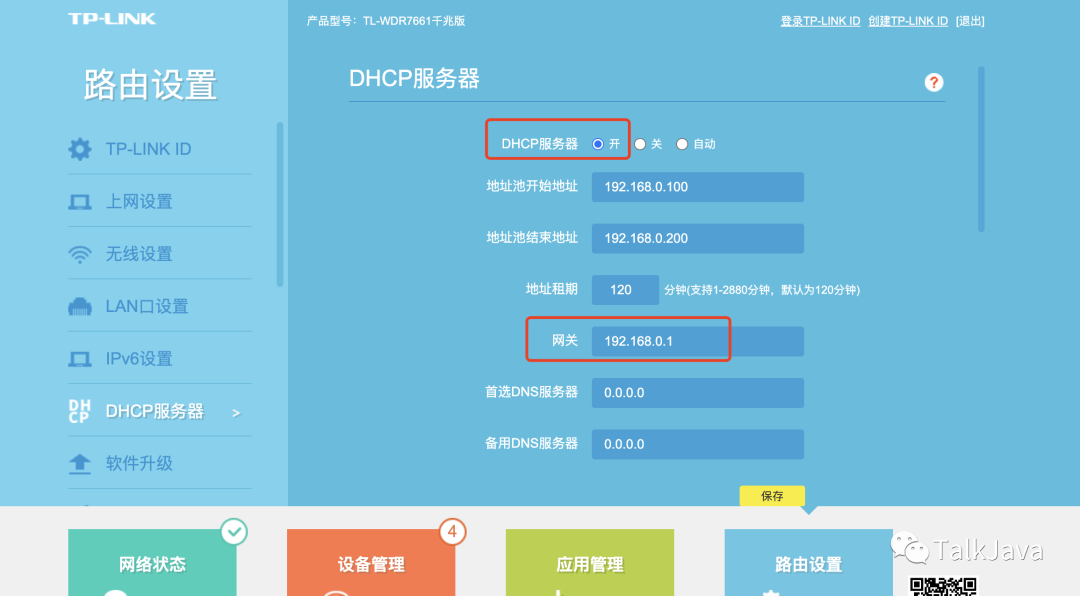 OK!到此我们家庭局域网软路由就配置完成了。 最后如果您有什么问题或者经验,欢迎评论区交流。 如果您觉得本文对您有帮助,欢迎点赞、评论、分享。 您的支持是我创作的最大动力。 上一篇:中宣部-国务院新闻办公室 下一篇:csdn付费资源玩法停止收人了! |
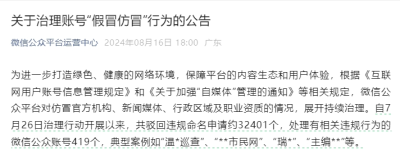 微信公众平台持续治理“假冒仿冒”行为16130 人气#新媒体课堂
微信公众平台持续治理“假冒仿冒”行为16130 人气#新媒体课堂 公众号案例 | 鲲鹏产业源头创新中心微信公28356 人气#新媒体课堂
公众号案例 | 鲲鹏产业源头创新中心微信公28356 人气#新媒体课堂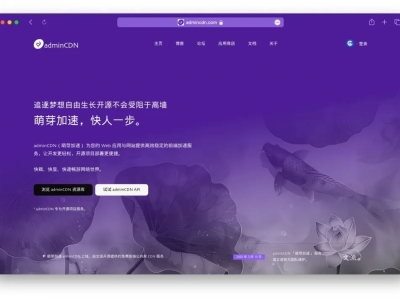 萌芽加速 adminCDN 上线,由文派开源提供的17976 人气#站长圈
萌芽加速 adminCDN 上线,由文派开源提供的17976 人气#站长圈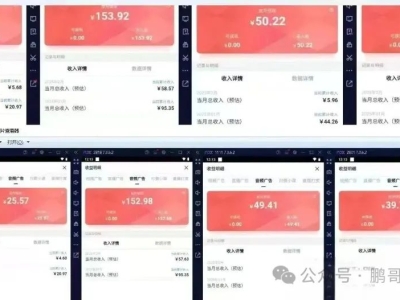 搜狐音频挂机项目揭秘:月入八千+的红利期操28849 人气#站长资讯
搜狐音频挂机项目揭秘:月入八千+的红利期操28849 人气#站长资讯 /1
/1 